ESET Mail Security Installationsschritte
Dies ist die typische Installationsart mit einem grafischen Assistenten. Doppelklicken Sie auf das .msi-Paket und folgen Sie den Schritten, um ESET Mail Security zu installieren:
1.Klicken Sie auf Weiter, um fortzufahren, oder auf Abbrechen, um die Installation abzubrechen.
2.Der Installationsassistent wird in der Sprache ausgeführt, die als Standort unter Region > Ort in Ihrem Betriebssystem (bzw. Aktueller Aufenthaltsort unter Region und Sprache > Standort in älteren Systemen) festgelegt ist. Wählen Sie im Dropdownmenü die Produktsprache aus, in der Ihr ESET Mail Security installiert werden soll. Die ausgewählte Sprache für ESET Mail Security ist unabhängig von der Sprache des Installationsassistenten.
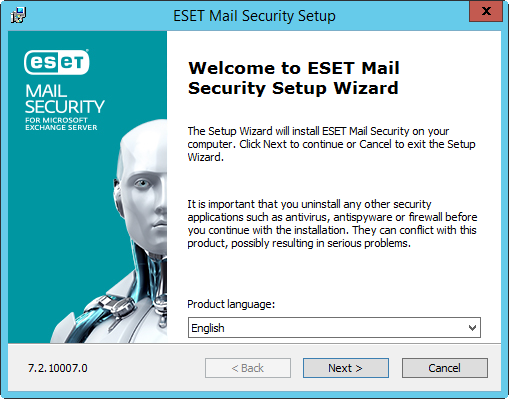
3.Klicken Sie auf Weiter, um die Endbenutzer-Lizenzvereinbarung anzuzeigen. Bestätigen Sie, dass Sie die Endbenutzer-Lizenzvereinbarung und die Datenschutzerklärung akzeptieren, und klicken Sie auf Weiter.
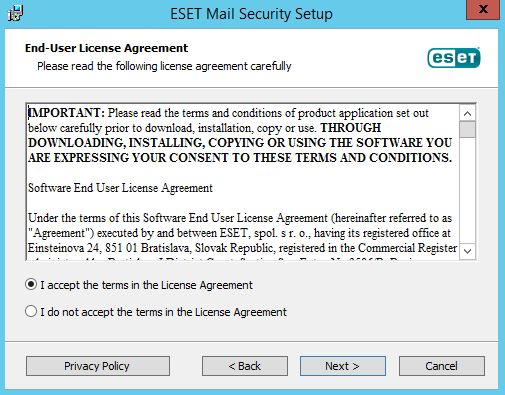
4.Wählen Sie eine der verfügbaren Installationsarten aus (Die Verfügbarkeit hängt von Ihrem Betriebssystem ab):
Vollständig
Alle Features von ESET Mail Security werden installiert. Wird auch als vollständige Installation bezeichnet. Dies ist die empfohlene Installationsart für Windows Server 2012, 2012 R2, 2016 und 2019.
HINWEIS Falls Sie die lokale Quarantäne für E-Mails verwenden möchten und die Quarantäne-E-Mails nicht auf Ihrem C:-Laufwerk speichern möchten, legen Sie für den Datenordner das gewünschte Laufwerk und den Speicherort ein. Beachten Sie jedoch, dass in diesem Fall alle Datendateien von ESET Mail Security an diesem Ort gespeichert werden. |
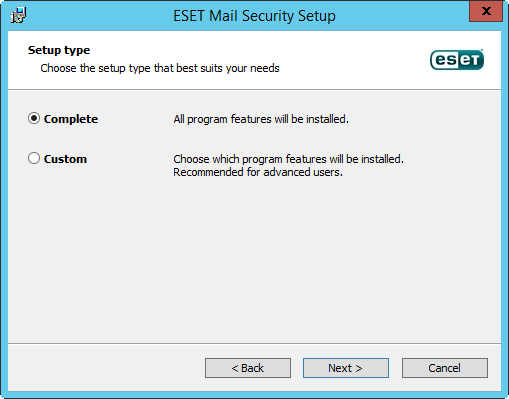
Typisch
Die empfohlenen Features von ESET Mail Security werden installiert. Verfügbar für Windows Server 2008 R2 SP1, Windows Small Business Server 2011 SP1.
HINWEIS Unter Windows Server 2008 R2 SP1 ist die Installation der Komponente Netzwerkschutz standardmäßig deaktiviert (Typische Installation). Wählen Sie den Installationstyp Benutzerdefiniert aus, um diese Komponente zu installieren. |
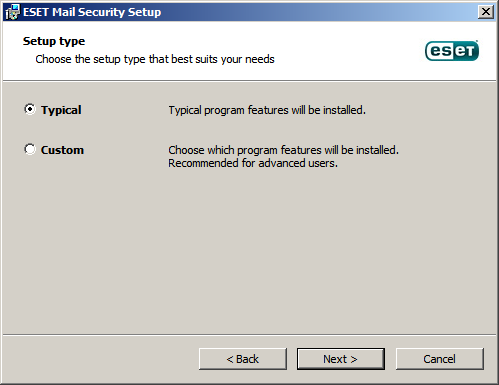
Benutzerdefiniert
Wählen Sie aus, welche Programmfunktionen von ESET Mail Security auf dem System installiert werden. Vor Beginn der Installation wird eine Liste von Produktmodulen und Features angezeigt. Dies ist nützlich, wenn Sie ESET Mail Security nur mit den benötigten Komponenten installieren möchten.
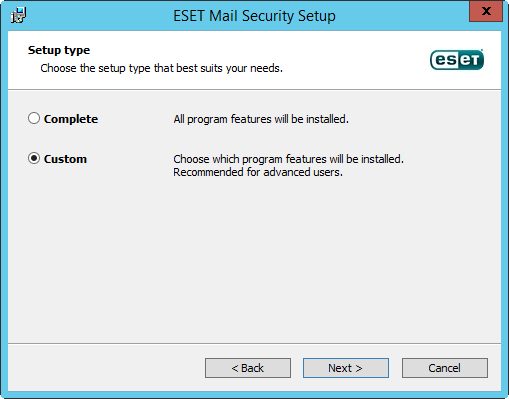
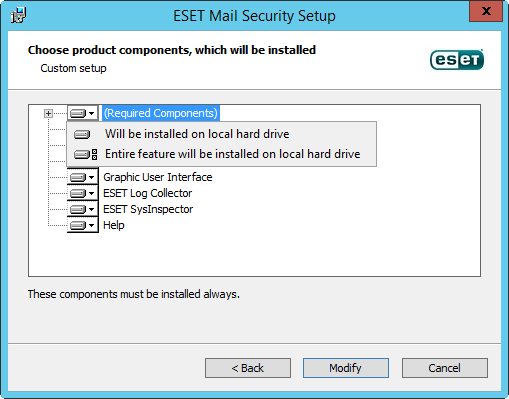
5.Sie werden aufgefordert, einen Zielordner für die Installation von ESET Mail Security auszuwählen. Standardmäßig wird das Programm unter C:\Program Files\ESET\ESET Mail Security installiert. Klicken Sie auf Durchsuchen, um diesen Speicherort zu ändern (nicht empfohlen).
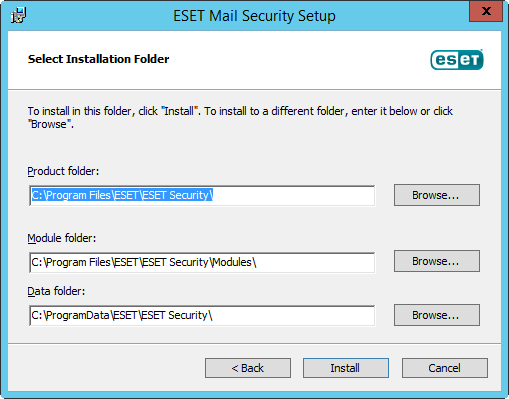
6.Klicken Sie auf Installieren, um die Installation zu starten. Nach Abschluss der Installation wird die ESET-Benutzeroberfläche gestartet, und das Taskleistensymbol ![]() wird im Infobereich der Taskleiste angezeigt.
wird im Infobereich der Taskleiste angezeigt.
